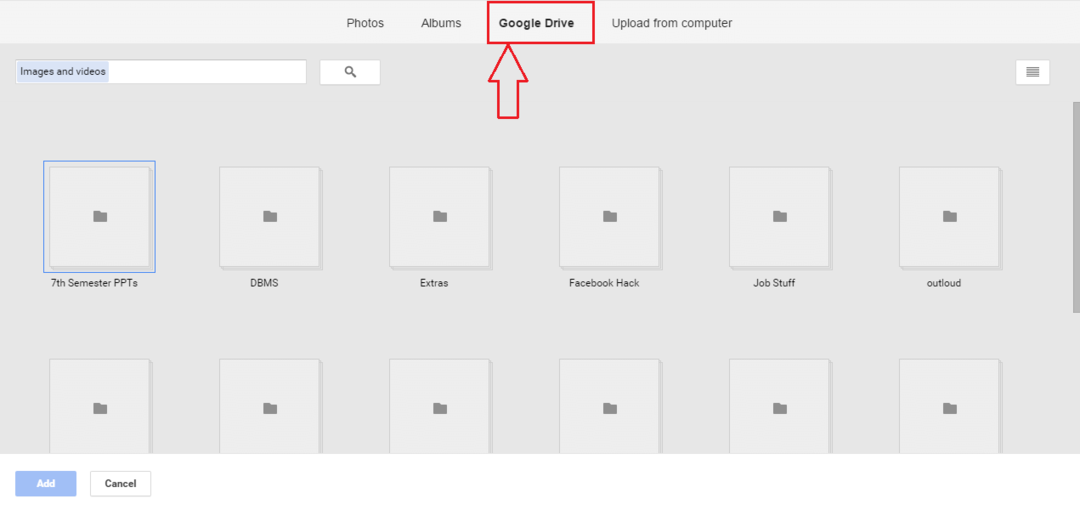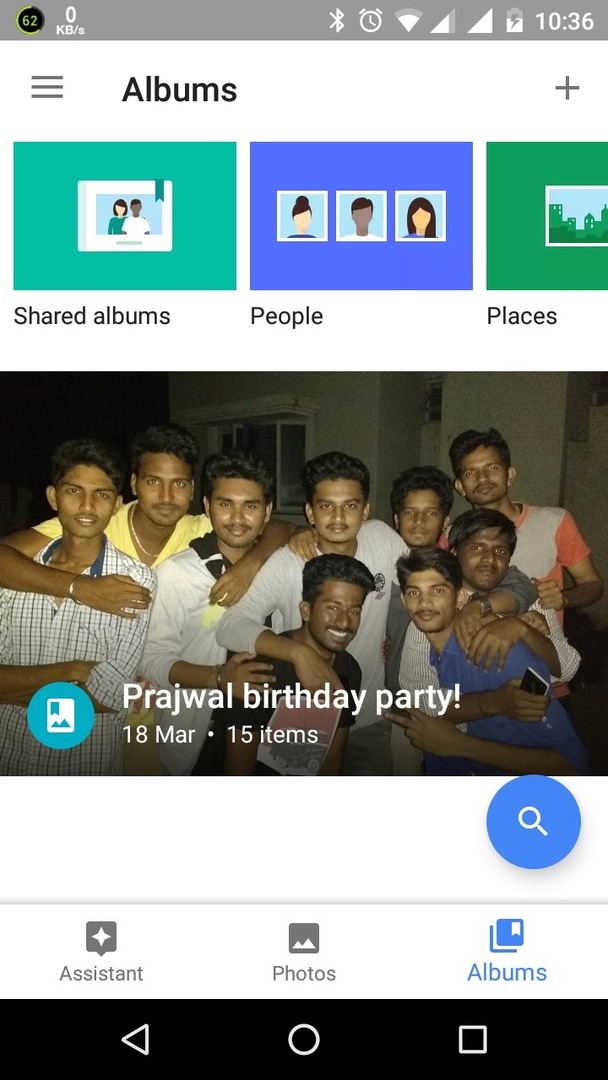Stellen Sie sicher, dass die Berechtigungen in Ordnung sind
- Reparieren Fehler 150 Gewähren Sie in Google Slides uneingeschränkten Zugriff auf das Video oder erlauben Sie die Einbettung.
- Das Problem tritt normalerweise auf, wenn urheberrechtlich geschützte Videos eingebunden werden oder das Einbetten nicht unterstützt wird.
- Lesen Sie weiter, um herauszufinden, wie die Experten von Windows Report das Problem behoben haben!

Google Slides hat sich aufgrund seiner einfachen Zugänglichkeit auf allen Geräten zu unserer bevorzugten Präsentationssuite entwickelt, aber einige Benutzer berichteten von der Wiedergabe eingebetteter Videos Fehler 150. Berichten zufolge ist Google sich des Problems bewusst und hat noch keine Lösung veröffentlicht.
Das heißt aber nicht, dass der Fehler nicht behoben werden kann. Viele, darunter auch wir, konnten Videos abspielen, die zuvor gezeigt wurden Video kann nicht abgespielt werden. Fehler: 150 in Google Slides.
Was ist Fehler 150 in Google Slides?
Fehler 150 in Google Slides betrifft eingebettete Videos, wenn Urheberrechtsprobleme vorliegen oder der Ersteller das Einbetten nicht zulässt. Der Fehlercode wird möglicherweise für ein oder mehrere Videos angezeigt, betrifft jedoch nicht unbedingt alle.
Da es noch recht neu ist, sind für die Fehlermeldung nicht viele Informationen verfügbar.
Wie behebe ich „Video kann nicht abgespielt werden: Fehler 150“ in Google Slides?
Bevor wir mit den etwas komplexen Lösungen beginnen, probieren Sie zunächst diese schnellen Lösungen aus:
Wie testen, bewerten und bewerten wir?
Wir haben in den letzten sechs Monaten daran gearbeitet, ein neues Überprüfungssystem für die Art und Weise zu entwickeln, wie wir Inhalte produzieren. Anschließend haben wir die meisten unserer Artikel überarbeitet, um echtes praktisches Fachwissen zu den von uns erstellten Leitfäden bereitzustellen.
Weitere Einzelheiten finden Sie hier wie wir bei WindowsReport testen, überprüfen und bewerten.
- Verwenden Sie für die Diashow ein anderes Gerät und prüfen Sie, ob das Video jetzt einwandfrei abgespielt wird.
- Stellen Sie sicher, dass Sie eine aktualisierte Version des Browsers ausführen. Sie könnten auch versuchen, zu einem anderen zu wechseln. Wir empfehlen Oper.
- Überprüfen Sie, ob das Video urheberrechtlich geschützte Inhalte enthält oder der Ersteller die Einbettung nicht zulässt.
- Ein Benutzer hat eine Problemumgehung vorgeschlagen, bei der Sie den Link des Videos verwenden könnten, anstatt manuell danach zu suchen.
Wenn nichts funktioniert, fahren Sie mit den unten aufgeführten Korrekturen fort.
- Wie behebe ich „Video kann nicht abgespielt werden: Fehler 150“ in Google Slides?
- 1. Ändern Sie die Videoeinstellungen
- 2. Legen Sie die Berechtigungen auf „Uneingeschränkter YouTube-Zugriff“ fest
- 3. Löschen Sie die Browserdaten
- 4. Fügen Sie das Video von Google Drive hinzu
- 5. Öffnen Sie das Video direkt auf YouTube (Problemumgehung)
1. Ändern Sie die Videoeinstellungen
Wenn Sie das Wurfvideo veröffentlicht haben Fehler 150 In Google Slides auf YouTube reicht es aus, die Videoeinstellungen zu ändern! Sie müssen lediglich die Einbettung zulassen.

Um das Einbetten von Videos zu aktivieren, öffnen Sie Ihr YouTube-Konto > klicken Sie auf das Profilsymbol in der oberen rechten Ecke > wählen Sie „ YouTube Studio > auswählen Inhalt Klicken Sie im linken Bereich auf das problematische Video, scrollen Sie nach unten und aktivieren Sie das Kontrollkästchen für Einbettung zulassen.
2. Legen Sie die Berechtigungen auf „Uneingeschränkter YouTube-Zugriff“ fest
- Melden Sie sich bei Ihrem an Google-Administrator Konsole mit dem Administratorkonto.

- Wählen Sie im Menü aus Apps.
- Jetzt wählen Sie Zusätzliche Google-Dienste, und klicken Sie auf Youtube.
- Klicke auf Berechtigungen.
- Wählen Sie abschließend bei hervorgehobener Organisationseinheit aus Uneingeschränkter YouTube-Zugriff, und klicken Sie Speichern damit die Änderungen in Kraft treten.

3. Löschen Sie die Browserdaten
Die hier aufgeführten Schritte beziehen sich auf Google Chrome und funktionieren in allen Chromium-basierten Browsern. Falls Sie ein anderes verwenden, überprüfen Sie die genauen Schritte auf der Website des Entwicklers.
- Starten Sie den Browser und drücken Sie Strg + Schicht + Esc um das zu öffnen Browserdaten löschen Dienstprogramm.
- Wählen Sie nun aus Alle Zeiten von dem Zeitspanne Klicken Sie im Dropdown-Menü auf das Kontrollkästchen für Cookies und andere Websitedaten Und Zwischengespeicherte Bilder und Dateien, dann klicken Sie auf Daten löschen.

- Wenn Sie fertig sind, starten Sie den Browser neu und prüfen Sie, ob Fehler 150 ist in Google Slides behoben.
Wenn der beschädigte Cache und die beschädigten Cookies schuld sind, reicht es aus, sie zu löschen! Auch das Löschen der Browserdaten hilft dabei Google Docs wird nicht gedruckt.
4. Fügen Sie das Video von Google Drive hinzu
Fehler 150 in Google Slides betrifft nur YouTube-Videos, nicht die über Google Drive hochgeladenen. Sie müssen also lediglich das Video auf Ihr Google Drive-Konto hochladen und es dann in die Präsentation einbetten.

Um Videos von Google Drive zu Präsentationen hinzuzufügen, laden Sie das Video auf Google Drive hoch und klicken Sie auf Einfügen in Google Slides > auswählen Video aus dem Flyout-Menü > Gehe zu Google Drive > Wählen Sie das Video aus, das Sie einbetten möchten.
- Warum ist Samsung One UI Home in Google Activity?
- Fix: Der RPC-Executor-Dienst hat einen Fehler ausgelöst
- Google fügt Chrome eine neue Schaltfläche zum Organisieren von Tabs hinzu
- So deaktivieren Sie Google-Trendsuchen [für alle Geräte]
- So ändern Sie Ihren Anzeigenamen in Google Meet
5. Öffnen Sie das Video direkt auf YouTube (Problemumgehung)
Bleibt das Problem ungelöst, Google schlägt einen Workaround vor Hier sollten Sie die nicht einbettbaren Videos direkt auf YouTube öffnen.
Dies funktioniert bei allen Videoformaten und ist die beste Vorgehensweise, bis Google einen Fix dafür veröffentlicht Fehler 150 auf einem Google Slides-Video.
Was ist die Höchstgrenze für Google Slides?
Obwohl es keine absolute Beschränkung hinsichtlich der Anzahl der Folien gibt, können Sie in Google Slides Diashows mit bis zu 100 MB erstellen. Beim Importieren von PPTX-Dateien beträgt die Grenze 300 MB (erhöht von bisher 100 MB).
Nachdem Sie die Bedeutung von Fehler 150 in Google Slides und Lösungen/Problemumgehungen verstanden haben, sollten Sie in der Lage sein, die meisten, wenn nicht alle Videos einzubetten, die zuvor den Fehler ausgelöst haben.
Falls Sie ein begeisterter Benutzer der Suite sind, erfahren Sie, wie es geht Fügen Sie Rahmen in Docs hinzu. Außerdem, wenn die Die Symbolleiste fehlt in Google Docs, verwenden Sie die Tastenkombination oder ändern Sie die Berechtigungen.
Wenn Sie Fragen haben oder mitteilen möchten, welcher Fix für Sie funktioniert hat, hinterlassen Sie unten einen Kommentar.